如何在C4D软件中制作半透明材质效果C4D半透明模型材质处理教程
设·集合小编 发布时间:2023-03-08 10:27:28 934次最后更新:2024-03-08 10:59:52
C4D是一款专业的三维制作软件,集建模、材质、灯光、动画,渲染等功能于一体,广泛应用于设计领域。本文小编来教大家如何在C4D软件中制作半透明材质的模型效果。

1、首先我们需要从电脑中双击打开C4D应用程序,使用快捷键【ctrl n】新建画布场景,进入到工作区域中。
2、
创建模型
· 以立方体模型为例,在属性栏中选择【形状工具箱】按钮,在展开的列表中选择“立方体”形状,置入到透视图场景中。
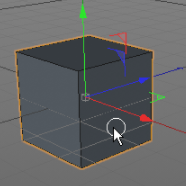
· 在对象属性面板中,可以根据效果需要,调整修改立方体的高度、分段数量等参数数值。
3、
场景布光
· 在合适的位置创建摄像机,退出摄像机模式后,在对着摄像机的位置添加一个点光源。
在透视图场景中,采取三点布光方式,依次以主光、辅光、背光的重要性排列,渲染到模型中查看是否受光均匀。
4、
编辑材质
· 新建一个材质球,双击材质球以打开材质编辑器窗口,勾选“颜色、反射、透明”通道选项。
· 在“透明”通道设置窗口中,预设折射率为【玻璃】,选择白色,并调整折射率。
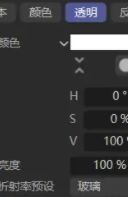
· 在“反射”通道设置窗口中,选择类型为GGX,并根据效果调整粗糙度;菲涅耳选择为“绝缘体”,预置为“玻璃”效果。

4、最后将设置的材质球,赋予到模型对象中即可。
以上就是关于如何在C4D软件中制作半透明模型材质效果的方法。掌握点光源的添加设置技巧,以及透明反射材质参数的调整方法,即可赋予物体半透明的材质效果。



微信扫码插画课,免费报名
 现在报名赠临摹画稿 笔刷大礼包
现在报名赠临摹画稿 笔刷大礼包
 视觉设计
C4D
视觉设计
C4D 相关文章
广告位


评论列表